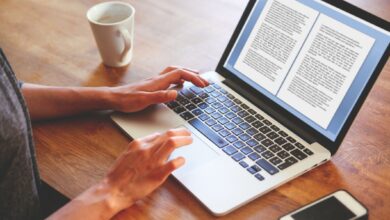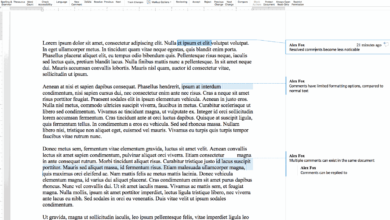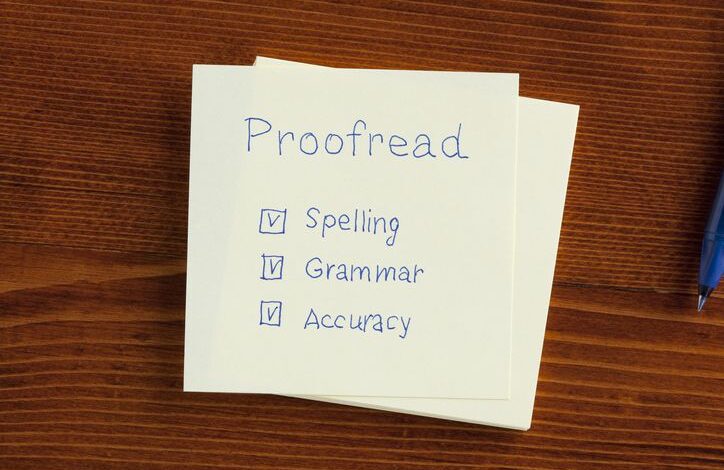
Plutôt que de faire défiler un document Word pour trouver les fautes de grammaire et d’orthographe que Word a marquées, utilisez les outils d’orthographe et de grammaire intégrés pour aller automatiquement à chaque mot ou passage que Word identifie comme incorrect. Il existe trois façons d’utiliser le correcteur orthographique et grammatical de Word.
Les instructions de cet article s’appliquent à Word pour Microsoft 365, Word 2019, Word 2016, Word 2013 et Word 2010.
Contenu
Exécution manuelle du correcteur orthographique et grammatical
Le correcteur orthographique et grammatical de Word signale les erreurs potentielles afin que vous puissiez rapidement revoir et corriger les fautes, si nécessaire. En outre, l’outil vérifie la clarté des mots et des phrases et propose des suggestions ou des explications.
-
Ouvrez le document Word que vous souhaitez vérifier.
-
Allez à la page Revue onglet.
-
Dans le Vérification groupe, sélectionnez Vérifier le document.
-
Le Rédacteur en chef affiche les erreurs potentielles que Word a trouvées.
Dans les anciennes versions de Word, une boîte de dialogue apparaît et affiche la première erreur trouvée.
-
Sélectionnez une correction suggérée pour effectuer la modification dans le document.
-
Sélectionnez Ignorer d’ignorer la correction suggérée et de poursuivre la vérification de l’orthographe et de la grammaire.
-
Si l’erreur potentielle se produit plus d’une fois, sélectionnez Ignorer une fois ou Ignorer tout pour ignorer une seule instance ou toutes les instances du texte marqué.
Commencez le correcteur d’orthographe et de grammaire par un raccourci
Appuyez sur la F7 pour aller à la première erreur dans la phrase où se trouve actuellement le point d’insertion. Si rien n’est marqué dans la phrase en cours, Word passe à l’erreur suivante.
Ce raccourci ouvre le menu orthographique et grammatical (ce menu apparaît également lorsque vous faites un clic droit sur une entrée douteuse). Faites une sélection dans le menu avant d’utiliser à nouveau la touche de raccourci.
Si vous ne souhaitez pas modifier le texte, déplacez le curseur sur la phrase suivante, puis appuyez sur F7 pour passer à l’erreur suivante.
Trouvez rapidement les erreurs grâce au bouton d’orthographe et de grammaire
Une autre façon de passer d’une erreur à l’autre est de double-cliquer sur le bouton Orthographe et grammaire dans la barre d’état, cela ressemble à un livre ouvert. Comme pour la touche de raccourci, il vous guide à travers les erreurs. Contrairement à la touche de raccourci, cependant, vous n’avez pas à faire une sélection ou à cliquer ailleurs avant de passer à l’erreur suivante. Double-cliquez à nouveau sur le bouton pour passer à l’erreur suivante.
Cette méthode peut être imprévisible en ce qui concerne le point de départ. Pour obtenir les meilleurs résultats, placez le curseur au début du document.
Avertissement concernant l’utilisation du correcteur orthographique et grammatical
Le correcteur orthographique et grammatical est une fonction précieuse qui permet de détecter de nombreuses erreurs. Mais Word ne détecte pas toutes les erreurs et fautes. Le correcteur ne repère pas un mot correctement orthographié et mal utilisé, et il ne peut pas le marquer comme une erreur. Par exemple, leurs, ils, et ils sont, sont souvent utilisés de manière incorrecte et Word peut ne pas marquer ces mots lorsqu’ils sont correctement orthographiés.
Ne comptez jamais uniquement sur cette fonction pour vous assurer que le texte de votre document est correctement orthographié et que la grammaire est correcte. Relisez toujours vos documents en plus de la vérification de l’orthographe et de la grammaire.